Come inviare messaggi di testo anziché iMessage su un iPhone
Ultimo aggiornamento: 8 febbraio 2017
Potrebbe essere necessario sapere come inviare messaggi di testo anziché iMessage su un iPhone se i tuoi iMessage non vengono inviati. Il tuo iPhone è in grado di inviare due diversi tipi di messaggi dall'app Messaggi. Probabilmente l'avrai notato prima, poiché alcuni dei messaggi che invii verranno visualizzati con uno sfondo verde, mentre alcuni hanno uno sfondo blu. I messaggi che hanno lo sfondo verde sono normali messaggi di testo SMS e sono per conversazioni che hanno luogo con persone che utilizzano prodotti non Apple, come un dispositivo Android o Blackberry. I messaggi con lo sfondo blu sono rivolti a persone che utilizzano dispositivi iOS, come un iPhone, iPad o un computer Mac, che hanno anche la funzione iMessage abilitata sul proprio telefono.
iMessage è eccezionale se utilizzi più di un prodotto Apple o se hai un limite al numero di messaggi di testo che puoi inviare. Ma se condividi un computer iPad o Mac con un'altra persona, potresti non voler che vedano i tuoi iMessage su quel dispositivo. La soluzione a questo è disattivare la funzione iMessage sul tuo iPhone e inviare invece tutto dall'app Messaggi come messaggio di testo.
Come inviare messaggi di testo anziché iMessage su un iPhone
I passaggi e le immagini seguenti funzioneranno per i modelli di iPhone che utilizzano iOS 7 o versioni successive. Questa è una funzione che puoi attivare o disattivare in qualsiasi momento. Quindi, se in seguito decidi di voler utilizzare nuovamente iMessage, puoi semplicemente seguire i passaggi in questo articolo per tornare allo stesso menu e riattivare iMessage.
Passaggio 1: tocca l'icona Impostazioni .
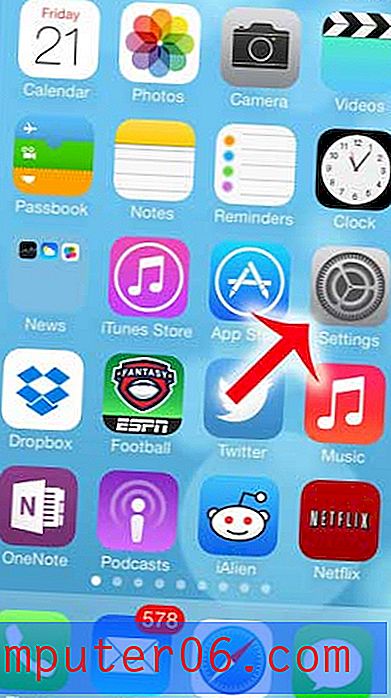
Passaggio 2: scorrere verso il basso e selezionare l'opzione Messaggi .
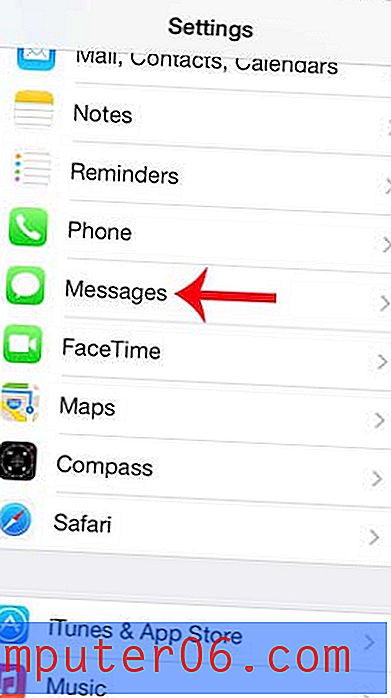
Passaggio 3: tocca il pulsante di scorrimento a destra di iMessage per disattivarlo. Saprai che è disattivato quando non c'è ombreggiatura verde attorno al pulsante, come nell'immagine qui sotto.
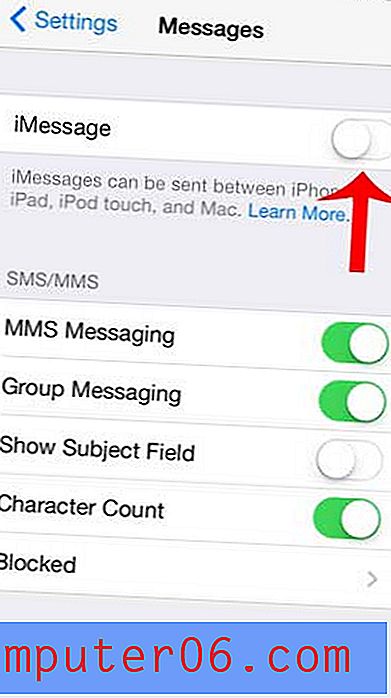
Si noti che esiste anche un'opzione in questo menu chiamata Invia come SMS. Se desideri mantenere iMessage abilitato sul tuo iPhone, l'attivazione di tale impostazione lo consentirà
Se stai tentando di utilizzare i messaggi di testo anziché iMessage perché stai riscontrando difficoltà con il servizio, consulta questo articolo di supporto di Apple. Il servizio iMessage si interrompe raramente, quindi se riscontri difficoltà estese, ti consigliamo di contattare il tuo gestore di telefonia mobile per sapere se possono aiutarti a risolvere il problema.
Riepilogo: come disattivare iMessage e inviare messaggi di testo solo su un iPhone
- Apri il menu Impostazioni .
- Seleziona l'opzione Messaggi .
- Tocca il pulsante a destra di iMessage per disattivarlo.
Devi sapere a che ora hai ricevuto un messaggio di testo? Scopri come trovare un timestamp di messaggio di testo su un iPhone trovando alcune informazioni nella tua conversazione di messaggi.



